- pdf
Ergebnisse in Gruppen sortieren
- pdf
Sort Groups ordnen Empfehlungen auf der Ergebnisseite in verschiedene Kategorien. Es handelt sich also um eine Art der Gruppierung. Ein Beispiel ist die Aufteilung von Wandfarben in die Kategorie Farben. Pinsel oder auch Farbrollen könnten in die Kategorie Werkzeuge.
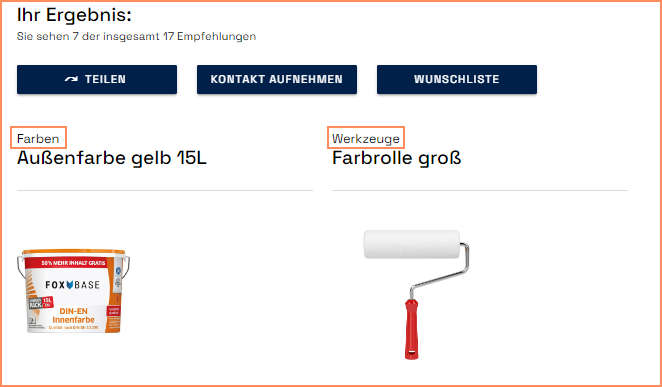
Schritt für Schritt Anleitung
1) Produktdaten für Sort Groups vorbereiten
Überlege dir in wie viele und welche Kategorien du deine Produktempfehlungen anzeigen willst. Beispielsweise 2 Gruppen namens “Farben” und “Zubehör”.
Öffne deine Produktdatei und ergänze für jede Kategorie eine Spalte. In diesem Beispiel sind es die Spalten “Farben” und “Zubehör”. Diese nennen wir “Sort_Farben” und “Sort Zubehör”.
Vergebe für die Produkte die zur jeweiligen Sort Group gehören eine 1.
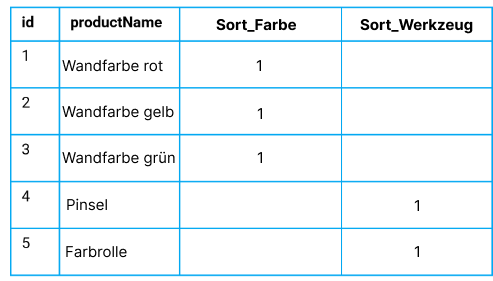
Speichere die Datei im Format CSV UTF-8 und importiere diese in die Workbench.
2) Sort Group Funktion in der Workbench hinzufügen
Öffne in der Workbench den Bereich Result Page > Sort Groups und klicke auf +Add Sort Group.
Hinterlege unter Sort group label den Namen der Sort Group wie er deinen Nutzern angezeigt werden soll.
Wähle unter Product attribute die Datenspalte die du eben hinzugefügt hast.
Wiederhole Schritte 3 bis 5 für jede Sort Group.
Workbench:
.png)
3) Sort Groups mit Ranking erstellen - optional
Du kannst die Reihenfolge der empfohlenen Produkte beeinflussen in dem du in deine Sort Group Spalten eine aufsteigende Zahlenfolge hinzufügst
Hinterlege in deinen neuen Sort Group Spalten pro Zeile Werte aufsteigend von 1 bis X.
.png)
Speichere die Datei im Format CSV UTF-8 und importiere diese in die Workbench.
Öffne in der Workbench die Sort Group Funktion, beschrieben in Schritt 2 (siehe oben)
Wähle unter Sort function die Option ASC für eine aufsteigende Reihenfolge oder DSC für eine absteigende.
Wiederhole Schritte 3 bis 6 für jede Sort Group.
So sieht es aus: Result Page bei aufsteigender Reihenfolge (ASC)
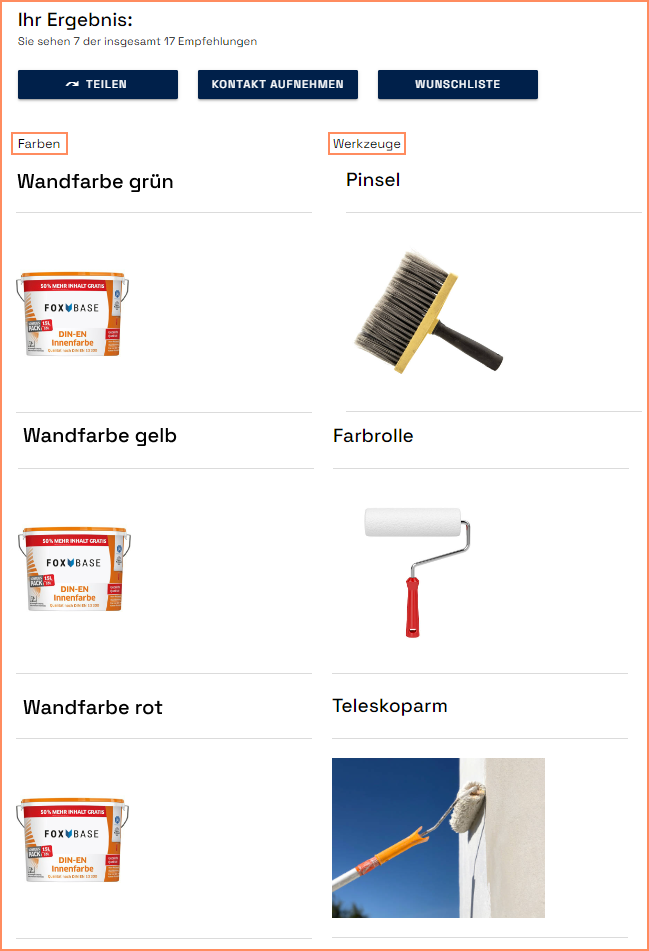
4) Anzahl der sichtbaren Produkte einstellen
Du kannst genau festlegen, wie viele Produkte beim Laden der Ergebnisseite sofort sichtbar sind – und wie viele zusätzlich über den "Load More"-Button nachgeladen werden können. Schau in das unten gezeigte Bild, um zu erkennen wie der Button “Weitere Ergebnisse” auf der Result Page aussieht.
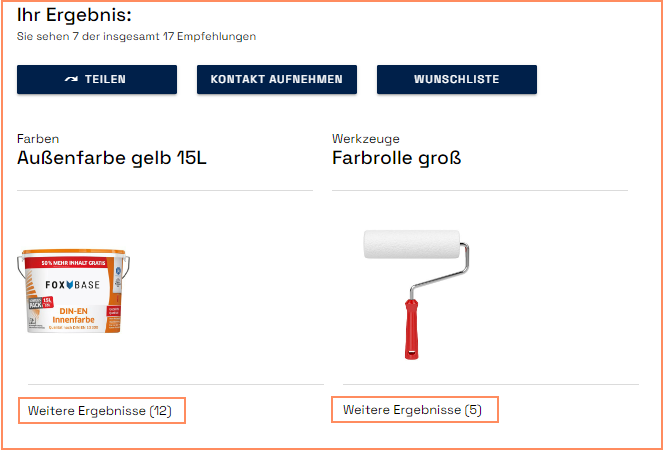
Öffne die Sort Group Funktion in der Workbench, beschrieben in Schritt 2 (siehe oben).
Hinterlege im Feld Maximum shown die gewünschte Anzahl, wie viele Empfehlungen beim ersten Laden der Seite sofort angezeigt werden.
Hinterlege im Feld Maximum loaded die gewünschte Anzahl, wie viele zusätzliche Produkte per Klick auf den ""-Button nachgeladen werden können.
💡Die Standardeinstellung für Maximum shown ist 1. Das bedeutet, die Sort Group zeigt beim Laden der Ergebnisseite eine Empfehlung.
💡Die Standardeinstellung für Maximum Loaded ist 0 und steht für unendlich. Das bedeutet, per Klick laden alle weiteren verfügbaren Empfehlungen.
Beispiele für die Beziehung von Weitere Ergebnisse anzeigen
Situation | Ergebnis |
|---|---|
Maximum shown = 3 und Maximum loaded = 5 | 3 Produkte sind direkt sichtbar, 5 weitere können per Klick geladen werden |
Maximum shown = 3 und Maximum loaded = 0 | 3 Produkte sichtbar, kein "Load More", da 0 = unendlich viele könnten geladen werden, aber Button wird nicht angezeigt |
Maximum shown = 3 und Maximum loaded = 1 | 3 sichtbar, 1 per Klick nachladbar – Button erscheint, verschwindet nach 1 Klick |
Maximum shown = 5 und nur 5 Produkte passen | Kein Button, weil alles bereits sichtbar ist |
5) Produkte aus mehreren Sort Groups priorisieren - optional
Enthalten Empfehlungen in den Daten eine Zuordnung zu mehreren Sort Groups, so erscheinen diese auf der Result Page in jeder zugeordneten Sort Group. Um zu erreichen, dass jede Empfehlung bevorzugt nur in einer Sort Group vorkommt, führe folgende Schritte durch:
Öffne in der Workbench den Bereich Result Page.
Aktiviere im Tab Result Page den Toggle Recommendations can only appear in one sort group.
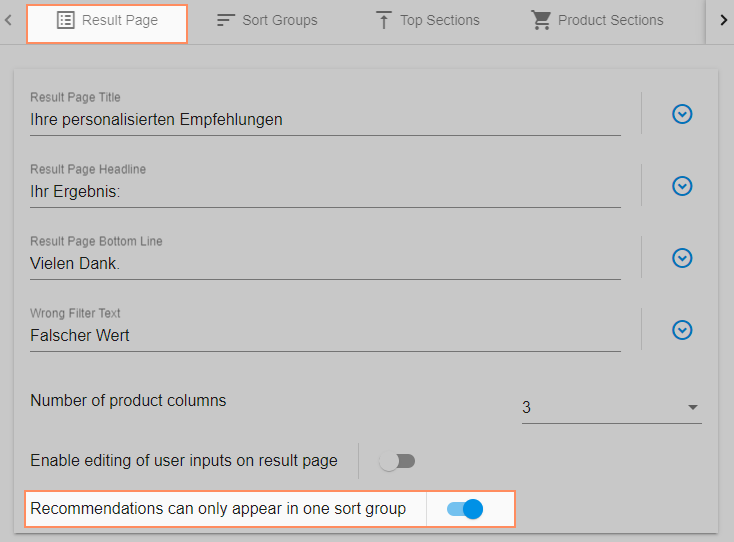
Wechsle in den Tab Sort Groups.
Hinterlege im Feld Unique Priority pro Sort Group einen Zahlenwert, um die Priorität der Sort Group festzulegen.
💡Die Priorisierung erfolgt nach aufsteigenden Zahlen. Empfehlungen, die datenseitig mehreren Sort Groups zugeordnet sind, erscheinen nur noch in der Sort Group mit der am niedrigsten bezifferten Unique Priority (z.B. 1).

